Microsoft 365 Bireysel










- Bir kişi içindir
- Aynı anda beş adede kadar cihazda kullanın
- PC, Mac, telefon & tabletlerde kullanın
- 1 TB (1.000 GB) güvenli bulut depolama alanı
- Microsoft Copilot1 ile üretkenlik uygulamaları
- Belirli Copilot özellikleri için ücretsiz kullanım sınırlarının üzerinde kullanım sınırları1
- Resim ve video düzenleme araçları
- Veri ve cihaz güvenliği
Microsoft 365 Aile










- Bir - altı kişi içindir
- Her kullanıcı aynı anda en fazla beş cihaz kullanabilir
- PC, Mac, telefon & tabletlerde kullanın
- 6 TB güvenli bulut depolama alanı(kişi başına 1 TB)
- Microsoft Copilot1 ile üretkenlik uygulamaları
- Belirli Copilot özellikleri için ücretsiz kullanım sınırlarının üzerinde kullanım sınırları1
- Resim ve video düzenleme araçları
- Veri ve cihaz güvenliği
Microsoft 365 Premium










- Bir - altı kişi içindir
- Her kullanıcı aynı anda en fazla beş cihaz kullanabilir
- PC, Mac, telefon & tabletlerde kullanın
- 6 TB güvenli bulut depolama alanı(kişi başına 1 TB)
- Microsoft Copilot1 ile üretkenlik uygulamaları
- Belirli Copilot özellikleri için en yüksek kullanım sınırları1
- Copilot özelliklerine erişim şu anda yalnızca Premium'a özeldir1
- Resim ve video düzenleme araçları
- Veri ve cihaz güvenliği
Abonelik Microsoft hesabından iptal edilmediği sürece ücret tahsil edilmeye devam eder.
Zaten bir aboneliğiniz var mı?
Microsoft 365'in diğer avantajlarını keşfedin

Çevrimiçi güvenliğinizi basitleştirin
Tehditleri sürekli izleme, gerçek zamanlı uyarılar, ipuçları ve Microsoft Defender'dan uzman rehberlik ile kendinizi ve ailenizi çevrimiçi ortamda daha güvende tutun.

Yapay zeka ile güçlü üretkenlik uygulamaları
Microsoft Copilot ile sunulan Word, Excel, PowerPoint, Outlook ve OneNote gibi uygulamaların masaüstü sürümlerini kullanarak gününüzü daha verimli hale getirin.1

En değerli anılar için güvenilir depolama alanı
OneDrive ve Microsoft 365 ile fotoğraflarınızı ve dosyalarınızı hızlıca kaydedin, paylaşın ve düzenleyin.

Gününüzü en iyi şekilde değerlendirin
Outlook'u komuta merkezi olarak kullanarak hayatınızı düzenlemek için daha az ve hayatın keyfini çıkarmak için daha fazla zaman ayırabilirsiniz.

Tüm fikirleriniz tek bir yerde
OneNote ile sonraki büyük fikrinizi oluşturmak için metin, ses, fotoğraf ve videolarda ilham yakalayın.

Hikayenizi kendi tarzınızla anlatın
Yakalanan anıları Clipchamp ve Microsoft 365 ile kolayca güzel videolara dönüştürün.
Microsoft 365 ile Office'i karşılaştırın
Microsoft 365 Bireysel
Microsoft 365 Aile
Microsoft 365 Premium
Office Ev 2024
|
|
Microsoft 365 Bireysel
|
Microsoft 365 Aile
|
Microsoft 365 Premium
|
Office Ev 2024
|
|---|---|---|---|---|
|
|
1 kişi
|
1 - 6 kişi
|
1 - 6 kişi
|
1 PC veya Mac
|
|
|
1
|
1 - 6
|
1 - 6
|
1 PC veya Mac
|
|
|
1 TB
|
6 TB'ye kadar (kişi başına 1 TB)
|
6 TB'ye kadar (kişi başına 1 TB)
|
|
|
|
|
|
Included
|
|
|
|
|
|
Included
|
|
|
|
Included
|
Included
|
Included
|
|
|
|
Included
|
Included
|
Included
|
|
|
|
Included
|
Included
|
Included
|
Included
|
|
|
Included
|
Included
|
Included
|
Included
|
|
|
Included
|
Included
|
Included
|
Included
|
|
|
Included
|
Included
|
Included
|
Included
|
|
|
Included
|
Included
|
Included
|
|
|
|
Included
|
Included
|
Included
|
|
|
|
Included
|
Included
|
Included
|
|
|
|
Included
|
Included
|
Included
|
|
|
|
Included
|
Included
|
Included
|
|
|
|
Included
|
Included
|
Included
|
|
|
|
Included
|
Included
|
Included
|
|
|
|
Included
|
Included
|
Included
|
|
|
|
Included
|
Included
|
Included
|
|
|
|
|
|
|
|
Office Ev & İş 2024
- 1 PC veya Mac için tek seferlik satın alma
- Word, Excel, PowerPoint, Outlook ve OneNote'un klasik 2024 masaüstü sürümleri
- Destek kaynaklarına erişim
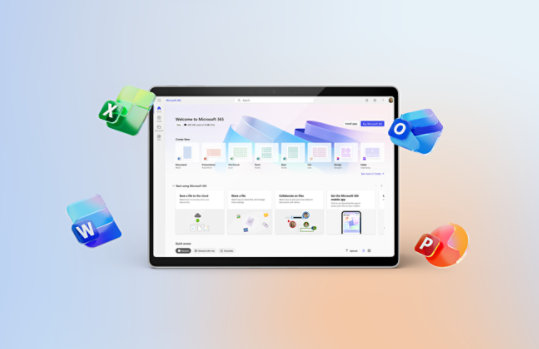
Sık sorulan sorular
-
Office 2024 tek seferlik satın alım şeklinde satılır, yani bir bilgisayara Office uygulamalarını almak için tek seferlik bir peşin ödeme yaparsınız. Tek seferlik satın alımlar hem PC hem de Mac bilgisayarlarda kullanılabilir. Ancak yükseltme seçeneği yoktur, yani bir sonraki ana sürüme yükseltmeyi planlıyorsanız bu sürümü tam ücretini ödeyerek satın almanız gerekir.
Microsoft 365 Bireysel, Microsoft 365 Aile ve Microsoft 365 Premium, yapay zeka destekli özelliklere sahip güçlü üretkenlik uygulamalarının ve yaratıcılık araçlarının sunulduğu aboneliklerdir. Microsoft Copilot ile sunulan Word, PowerPoint, Excel ve Outlook gibi popüler Microsoft 365 uygulamalarının masaüstü sürümlerinin yanı sıra dosyalar üzerinde gerçek zamanlı iş birliği yapmanızı sağlayan geniş bulut depolama alanı, gelişmiş güvenlik ve bulut bağlantılı özelliklere de sahip olursunuz. Abonelik sahibi olduğunuzda hiçbir ek ücret ödemeden sürekli teknik desteğin yanı sıra en yeni özellikleri, düzeltmeleri ve güvenlik güncelleştirmelerini daima alırsınız. Aboneliğiniz için aylık ya da yıllık olarak ödeme yapmayı ve uygulamalarınızı birden çok PC, Mac, tablet ve telefonda kullanmayı tercih edebilirsiniz. Buna ek olarak, Microsoft 365 Aile planı aboneliğinizi beş kişiyle daha paylaşabilirsiniz. Herkes kendi uygulamalarına ve depolama alanına sahip olur. Microsoft 365 Premium ile gelişmiş yapay zeka deneyimlerinde en yüksek kullanım sınırlarına sahip olabilir ve şu anda Premium abonelerine özel olarak sunulan Copilot özelliklerine erişim elde edebilirsiniz. (Yapay zeka özellikleri yalnızca abonelik sahibi tarafından kullanılabilir ve paylaşılamaz. Yapay zeka kullanım sınırları geçerlidir. Abonelik etkinleştirmenin ve yapay zeka özelliklerinin kullanımı için minimum yaş sınırları geçerli olabilir. Daha fazla bilgi edinin.)
-
Microsoft 365; PC, Mac, Android ve iOS ile uyumludur. Cihazlarınızın uyumlu sürümleri ve diğer özellik gereksinimleri için sistem gereksinimlerine bakın.
-
Hayır. Microsoft 365'in uygulamaları her platform ve her işletim sistemine özel uyarlanmıştır. Mac kullanıcılarına sunulan uygulamalar ve belirli özellikler, PC kullanıcılarına sunulanlardan farklı olabilir. Microsoft 365 ile esnek çalışabilirsiniz. Bir hesap sahibi olduğunuzda yalnızca Mac veya yalnızca PC ile sınırlı kalmazsınız ve cihazlar arasında geçiş yapabilirsiniz.
-
Evet. Oluşturduğunuz belgeler tamamen size aittir. Bunları dilerseniz OneDrive’da çevrimiçi olarak, dilerseniz PC veya Mac’inizde yerel olarak depolayabilirsiniz.
-
Tüm Microsoft 365 abonelik planlarına dahil olan uygulama ve hizmetlerin en son sürümlerini yüklemek ve etkinleştirmek için İnternet erişimi gerekir. Mevcut bir aboneyseniz yeniden yüklemenize veya başka bir abonelik satın almanıza gerek yoktur.
Microsoft 365 planlarında, abonelik hesabınızı yönetmek (örneğin, başka bilgisayarlara Office uygulamalarını yüklemek veya faturalama seçeneklerini değiştirmek) için de İnternet erişimi gerekir. OneDrive masaüstü uygulamasını yüklemediyseniz OneDrive'da depolanan belgelere erişmek için de internet erişimi gerekir.
Ayrıca, Microsoft 365 sürümünüzü güncel tutmak ve otomatik yükseltmelerden faydalanmak için de düzenli olarak İnternet'e bağlanmanız önerilir. İnternet'e en az 31 günde bir bağlanmazsanız uygulamalarınız sınırlı işlevsellik moduna geçer ve bu da belgelerinizi görüntüleyip yazdırabileceğiniz, ancak düzenleyemeyeceğiniz veya yeni belge oluşturamayacağınız anlamına gelir. Uygulamalarınızı yeniden etkinleştirmek için İnternet'e yeniden bağlanmanız yeterlidir.
Word, Excel ve PowerPoint gibi Office uygulamaları bilgisayarınızda tam yüklü olduğundan bunları kullanmak için İnternet’e bağlanmanız gerekmez.
-
Microsoft hesabınız OneDrive, Xbox LIVE ve Outlook.com gibi hizmetlerde oturum açmak için kullandığınız e-posta adresiyle parolanın bir bileşimidir. Bu hizmetlerden herhangi birini kullanıyorsanız bir Microsoft hesabınız zaten var demektir ancak dilerseniz yeni bir hesap da oluşturabilirsiniz. Microsoft hesabı hakkında daha fazla bilgi edinin.
Microsoft 365 deneme sürümüne kaydolma ya da Microsoft 365 satın alma işlemleri sırasında bir Microsoft hesabıyla oturum açmanız istenir. Microsoft 365 aboneliğinizi yükleyip yönetmek ya da bulut depolama alanı dahil olmak üzere bazı abonelik avantajlarından yararlanmak için bu hesapla oturum açmış olmanız gerekir.
-
Microsoft 365 Aile ve Microsoft 365 Premium, toplamda altı kişi tarafından kullanılabildiğinden, aboneliğinizi kendiniz dışında beş kişiyle daha paylaşabilirsiniz. Microsoft 365 Bireysel, bir kişi tarafından kullanılabilir.
-
Etkin bir Microsoft 365 Aile veya Microsoft 365 Premium aboneliğiniz varsa bunu kendiniz dışında beş kişiyle daha paylaşabilirsiniz. Aboneliğinizi paylaştığınız her kişi, tüm cihazlarına Microsoft 365'i yükleyebilir ve aynı anda beş cihazda oturum açabilir.
Aboneliğinize kişi eklemek için Microsoft hesabınızda oturum açın ve ekrandaki kullanıcı ekleme yönergelerini izleyin. Eklediğiniz her kullanıcı, izlemesi gereken adımları içeren bir e-posta alır. Bu kişi kabul ettikten ve adımları tamamladıktan sonra, kullandığı yüklemeleri de içeren kullanıcı bilgileri Hesabım sayfasında görünür. Biriyle aboneliğinizi paylaşmayı durdurma veya kullandığı bir cihazı kaldırma işlemlerini Microsoft hesabınızda oturum açarak yapabilirsiniz.
-
Ücretsiz uygulamalar hakkında daha fazla bilgi edinin sayfasını ziyaret edin.
-
Microsoft Defender, kullanıcıların kimliğine ve kişisel verilerine yönelik tehditler için sürekli olarak web'i tarayarak (yalnızca ABD) kişilerin ve ailelerin verilerini ve cihazlarını korumalarına yardımcı olan, farklı cihazlardan kullanılabilen bir güvenlik uygulamasıdır. Defender ayrıca kötü amaçlı yazılım koruması, gerçek zamanlı güvenlik bildirimleri ve güvenlik ipuçlarıyla çevrimiçi güvenliğinizi artırmanıza yardımcı olur. Microsoft Defender uygulamasını indirin.
-
Microsoft Defender, kişilerin ve ailelerin çevrimiçi ortamda daha güvende hissetmelerine yardımcı olan ve farklı cihazlardan kullanılabilen yeni bir uygulamadır. Microsoft Defender, yeni özellikler ve basitleştirilmiş bir kullanıcı arabirimi sunar. Microsoft Defender, ayrıca kötü amaçlı yazılım koruması, web koruması, gerçek zamanlı güvenlik bildirimleri ve güvenlik ipuçlarıyla iOS, Android, Windows ve Mac için değerli bir cihaz koruması sağlar. Microsoft Defender, Apple, Google ve Microsoft uygulama mağazalarında sunulmaktadır ve Microsoft 365 Bireysel veya Aile aboneliği ile kullanabilir.
Önceki adı Windows Defender Güvenlik Merkezi olan Windows Güvenliği, cihazınızı ve verilerinizi korumak için Windows kişisel bilgisayarlarında bulunan yerleşik bir güvenlik sistemidir. Windows Güvenliği, önceden yüklenmiş ve otomatik olarak etkinleştirilmiş olarak sunulur. Windows Güvenliği, Microsoft ürünü olmayan bir Virüsten Koruma yazılımı etkin olmadığı sürece Windows cihazınızı ve verilerinizi virüslere, fidye yazılımlarına, Truva atlarına ve diğer kötü amaçlı yazılımlara karşı koruyan Microsoft Defender Virüsten Koruma yazılımını içerir.
-
Video oluşturmayı herkes için mümkün hale getirmek üzere tasarlanmış ücretsiz bir tarayıcı içi video düzenleme platformudur.
-
Microsoft 365 Aile ve Microsoft 365 Premium planlarına dahil olan yapay zeka özellikleri yalnızca abonelik sahibi tarafından kullanılabilir ve başkalarıyla paylaşılamaz.
-
Word, Excel, PowerPoint, OneNote ve Outlook'ta Copilot kullanmak için Microsoft 365'in en son sürümüne sahip olduğunuzdan emin olun. Oturum açtıysanız, en son güncellemeleri yüklediyseniz ve yine de Copilot'ı göremiyorsanız lütfen Microsoft 365 uygulamalarınızı yeniden başlatın. Uygulamalarınızda Copilot'ı neden göremediğiniz hakkında daha fazla bilgi edinin.
-
Microsoft 365; Almanca, Arapça, Basitleştirilmiş Çince, Geleneksel Çince, Çekçe, Danca, Felemenkçe, Fince, Fransızca, İbranice, İngilizce, İspanyolca, İsveççe, İtalyanca, Japonca, Korece, Lehçe, Macarca, Norveççe, Portekizce, Rusça, Tayca ve Türkçe dillerini destekler. Satır içi düzenleme özellikleri gibi bazı Designer özellikleri yalnızca İngilizce olarak kullanılabilir. Yakında daha fazla dil eklemeyi planlıyoruz. Copilot'ın desteklediği diller hakkında daha fazla bilgiyi buradan edinebilirsiniz: Microsoft 365 için Copilot'ta desteklenen diller - Microsoft Desteği.
-
Copilot'ı hemen kullanmaya başlamak için Copilot yardımı & öğrenme sitemizi ziyaret edin.
-
Microsoft Designer, yapay zeka ile desteklenen bir grafik tasarımı ve görüntü düzenleme uygulamasıdır. Sözcüklerinizle dikkat çekici görseller oluşturun, göz alıcı yeni tasarımlar hazırlayın ve hatta fotoğrafları bir uzman gibi düzenleyin. Designer; istediğiniz zaman, istediğiniz yerde tasarım yapmanıza yardımcı olmak için Word ve PowerPoint gibi sık kullandığınız Microsoft uygulamalarıyla tümleştirilmiştir.
-
Microsoft Designer web ve mobil uygulamasının yanı sıra belirli Designer özellikleri Word ve PowerPoint gibi en sevdiğiniz Microsoft uygulamalarından bazılarıyla tümleştirilerek istediğiniz zaman, istediğiniz yerde yaratıcılığınızı harekete geçirmenize yardımcı olur. Designer, Windows kullanıcıları için Microsoft Fotoğraflar ile de tümleştirilmiştir.
-
Microsoft 365 Bireysel, Aile veya Premium aboneliğiniz, Microsoft 365 uygulamalarınızda, Microsoft Copilot uygulamasında ve daha fazlasında Copilot'ı deneyimleyip kullanmanız için daha fazla yapay zeka kullanım sınırı sunar. Krediler hakkında daha fazla bilgi edinin.
-
Microsoft 365 İş Temel, İş Standart ve İş Premium, işletmeler için özel olarak tasarlanmıştır. Özel etki alanı sayesinde profesyonel e-postalar, erişim ve cihazları yönetmek için yönetici denetimleri ve işletmenizin büyümesi ile birlikte ek kullanıcılar eklemeniz için ölçeklenebilirlik sunar. Bu uygulamalar; kimlik avı ve kötü amaçlı yazılımlara karşı koruma sağlayan Exchange Çevrimiçi Koruma gibi gelişmiş güvenlik özellikleri içerir. İş Premium'da fidye yazılımlarına karşı koruma ve gelişmiş tehdit yönetimi sağlayan İş için Microsoft Defender da yer alır. Ayrıca toplantı kayıtları, döküm ve ekip çalışma alanları ile Microsoft Teams gibi profesyonel iş birliği araçlarına erişebilir ve Microsoft Bookings gibi iş uygulamalarıyla toplantı ve randevu planlamayı basitleştirebilirsiniz. Ayrıca iş için yapay zeka destekli bir yardımcı olan Microsoft 365 Copilot, üretkenliği ve yaratıcılığı artıran bir eklenti olarak kullanılabilir. İşinize en uygun planı bulmak için planları inceleyin.
- Uygulama kullanılabilirliği cihaza/dile göre değişir. Özellikler platforma göre değişir. Yapay zeka özelliklerinin kullanımı için minimum yaş sınırları geçerli olabilir. Ayrıntılar.
- Özellikler ve uygulama kullanılabilirliği bölgeye göre değişebilir.
- [1] Yapay zeka özellikleri yalnızca abonelik sahibi tarafından kullanılabilir ve paylaşılamaz; kullanım sınırları geçerlidir. Daha fazla bilgi.


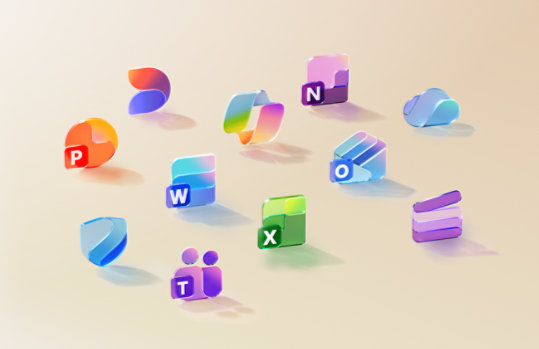




















Microsoft 365'i takip edin